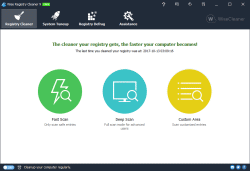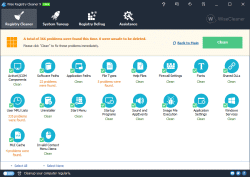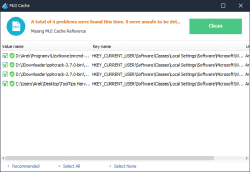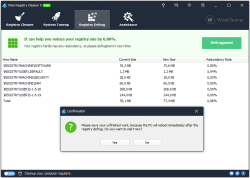Wise Registry Cleaner#
Opis robiony lub aktualizowany dla wersji 9.51 (dnia 15.10.2017).
Darmowy program przeznaczony głównie do sprzątania i defragmentacji rejestru systemowego w Windowsach. Jest dokładniejszy niż opisywany wcześniej CCleaner, dlatego warto sięgnąć także i po niego.
Instalacja#
Aktualna wersja programu znajduje się na stronie producenta. Obsługuje systemy Windows XP, Vista, Win7/8/10, zarówno 32-bit, jak i 64-bit. Program rozwijany jest na bieżąco, dlatego co jakiś czas proponuję uaktualnić posiadaną wersję. Polecam pobranie wersji przenośnej, szkoda zaśmiecać system instalkami. Po rozpakowaniu dostępne będą następujące elementy:
Languages- katalog z tłumaczeniami1c.ico- ikonka programu dla opcji 1-clickWiseRegCleaner.exe- plik wykonawczyLiveUpdate.exe- plik wykonawczy odpowiedzialny za aktualizacjęLicense.txt- licencjaconfig.ini- zapamiętana konfiguracja
W opcjach programu można przełączyć się na język polski, ale nie wszystkie opcje zostały spolszczone dlatego dalsze opisy i zdjęcia wykonałem przy użyciu domyślnego angielskiego tłumaczenia.
Katalog z plikami należy umieścić w dowolnym miejscu, można utworzyć skrót do pliku wykonawczego i umieścić na pulpicie. Tyle jeśli chodzi o sam proces instalacji.
Konfiguracja oraz użytkowanie#
Po uruchomieniu programu pojawi się główne okno z bazowymi zakładkami ulokowanymi na górnej belce:
Registry Cleaner- czyszczenie rejestru (szybkie, pełne lub własne). Jest to domyślna zakładka przywoływana zaraz po uruchomieniu programu.System Tuneup- szereg przełączników odpowiedzialnych za wygodne dostosowanie i optymalizację Windowsa.Registry Defrag- defragmentacja rejestru.Assistance- możliwość wyrażenia swojej opinii na temat programu.
Szerszy opis programu znajduje się w oficjalnej dokumentacji dostępnej online, można zerknąć także na Forum lub do FAQ.
Osobiście korzystam tylko z pełnego czyszczenia rejestru oraz defragmentacji. Po zeskanowaniu rejestru problematyczne wpisy lądują w odpowiednich kategoriach. Przed wyczyszczeniem możemy odznaczyć całe grupy, jak i poszczególne wpisy w nich zawarte.
Możemy także przeczyścić pojedynczą grupę, wystarczy na niej kliknąć i aktywować zielony przycisk Clean.
W przypadku defragmentacji rejestru najpierw następuje jego analiza. Jeśli defragmentacja jest potrzebna to program nas o tym poinformuje, chociaż można ją wywołać w dowolnym momencie klikając na zielony przycisk Defragment. Wcześniej należałoby pozamykać wszystkie inne programy, ponieważ proces defragmentacji przeprowadzony zostanie dopiero po ponownym uruchomieniu Windowsa. Program sam zrestartuje system, ale wcześniej poinformuje nas o takiej konieczności (zawsze możemy zrezygnować).
W prawym górnym rogu programu znajdują się dodatkowe przyciski odpowiedzialne np. za przywołanie okna z bazowymi ustawieniami albo z rozwijanym Menu, gdzie umieszczono najważniejsze opcje dostępne zawsze pod ręką. Jest tam min. szybka zmiana języka, zmiana skórki na inną lub utworzenie własnej skórki, utworzenie/przywrócenie kopii rejestru lub punktu przywracania systemu, sprawdzenie aktualnej wersji programu, i w końcu kilka dodatkowych odsyłaczy WWW.
W lewym dolnym rogu programu można ustawić harmonogram dla automatycznego czyszczenia rejestru (tylko opcja szybka). Lepszą kontrolę tego procesu zapewniają parametry wiersza poleceń przekazywane przy uruchamianiu aplikacji (szczegóły w pliku pomocy).